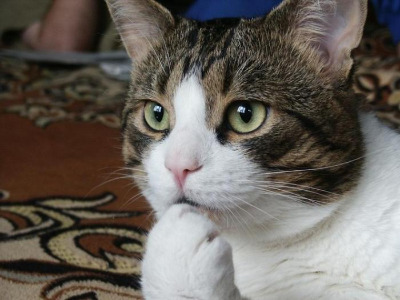탭 전환도 게임처럼? 탭 간 이동 단축키를 사용해보자.
탭 전환도 게임처럼? 탭 간 이동 단축키를 사용해보자.
탭 기능은 상당히 유용하다. 작업물을 요약해서 볼 수 있고 전환도 편리하니 말이다. 인터넷 브라우저에선 해당 기능을 지원한지 한참 되었고, 각종 IDE나 텍스트 에디터도 탭 기능을 지원하고 있다. 탭 기능을 지원하는 프로그램에선 탭 사이를 번갈아 움직일 경우가 많은데, 이것이 은근히 번거롭게 느껴졌었다. 특히 LOL 같은 게임을 생각해보면 단축키를 주로 사용하지, 일일이 기술을 클릭해서 쓰는 사람은 거의 없을 것이다. 일 할때에도 게임처럼 탭을 빠르게 전환해보자. 0. 공통 단축키 Ctrl + PageUp, Ctrl + PageDn 탭 기능이 지원되는 대부분 프로그램에선 이 키로 좌우 탭을 왔다갔다 할 수 있다. 1. 인터넷 브라우저 우선 인터넷 브라우저 (크롬/엣지/파이어폭스 등..) 에선 기본 단축키..
 Windows 키 + 단축키 정리
Windows 키 + 단축키 정리
* 해당 화면은 PowerToys 를 설치하면 볼 수 있다. - PowerToys는 다음에 글 쓰는걸로.. * 자주 쓸만한것들은 빨간색으로 바꿨다. * 대부분 직접 눌러보며 본인에게 유용한 기능을 찾는것을 추천드린다. * Windows키 + V 는 특히 매우 유용하다. 복사한 기록을 계속 볼 수 있어 업무시에 매우 유용하다. 이 외에도 좌측에 기능들이 더 있다. 내 업무 특성상 이 창 저 창을 오가야 할 일이 많아서 아주 유용한 단축키라고 생각한다. 예를 들어 DB툴은 Win + 3, 브라우저는 Win + 5, IDE는 Win + 8 등등 게임하듯이 단축키를 지정해서 쓸 수 있다. 또한 Win + 화살표는 창을 빠르게 옮길 수 있고 모니터 해상도가 높을 수록 더욱 쓸모있다. 쓰는김에 작업표시줄 관련 기능..
 Windows 캡처를 파일로 자동 저장하기
Windows 캡처를 파일로 자동 저장하기
를 하는 방법은 따로 없지만, 이미 자동저장이 되고 있었다. Windows 10에서 기본으로 제공하는 화면 캡처기능은 캡처 도구 PrintScreen 키 (Alt + PrintScreen 현재 창만 캡처, Win + PrintScreen 캡처한걸 저장) 캡처 및 스케치 (새로 추가된 기본도구임) Win + Shift + S (제일 간편) 가 있다. Win + Screen의 경우 바로 저장이 되지만...전체화면만 저장된다. 나머지 캡처의 경우 문서나 웹 페이지에 붙여넣기는 되지만, 탐색기에 붙여넣을 순 없었다. 문득 파일 변화가 따로없는지 궁금해서 everything에서 수정된 날짜 역순으로 때려보니 이미지가 있었다.. C:\Users\사용자명\AppData\Local\Packages\MicrosoftWi..
- Total
- Today
- Yesterday
- 키보드 윤활
- 기계식 윤활
- 복붙 히스토리
- IntelliJ
- 복붙 이력
- JavaFX
- 프로젝트 환경 구축
- 단축키
- 인텔리제이 메이븐
- gradle
- 윈도우 클립보드
- 복붙 쉽게
- 탭 전환 단축키
- maven
- 인텔리제이 멀티커서
- 기계식키보드
- 지온웍스
- 스위치 윤활
- 기계식키보드 윤활
- 커스텀키보드
- 클립보드 대체
- 인텔리제이 커서 여러개
- intellij 같은 단어 선택
- 믹틀란
- hmx 랩터
- 기계식키보드 스위치
- java
- Ditto프로그램
- 윈도우 단축키
- geonworks
| 일 | 월 | 화 | 수 | 목 | 금 | 토 |
|---|---|---|---|---|---|---|
| 1 | 2 | 3 | ||||
| 4 | 5 | 6 | 7 | 8 | 9 | 10 |
| 11 | 12 | 13 | 14 | 15 | 16 | 17 |
| 18 | 19 | 20 | 21 | 22 | 23 | 24 |
| 25 | 26 | 27 | 28 | 29 | 30 | 31 |